值得信賴的 WebM 轉換器最佳選擇
WebM轉換器對許多人來說都是必不可少的工具,尤其是網頁設計師和影片愛好者。值得慶幸的是,市面上有許多WebM轉換器可供選擇,它們能夠快速完成轉換過程。這些轉換器滿足不同的需求,提供便利的操作和進階功能。本文將介紹幾款優秀的WebM轉換器,並向您展示它們如何簡化您的檔案轉換任務。
指南清單
WebM 檔案格式是什麼意思? 關於 WebM 轉換器你需要知道的事情 相容性最強的 WebM 轉換器 VLC 媒體播放器:帶有 WebM 轉換器的播放器 Handbrake:一款開源 WebM 轉換器 CloudConvert:線上 WebM 轉換器WebM 檔案格式是什麼意思?
在深入研究適當的 WebM 轉換器之前,首先要做的是了解一些有關 WebM 的基本資訊。 WebM 檔案格式是一種專為網路使用而設計的現代開源視訊格式。它由 Google 開發,提供了一種高效的方式,可以在線上傳輸高品質的影片內容,同時保持較小的檔案大小。此功能使 WebM 成為 YouTube 和 HTML5 影片播放器等基於網路的平台的理想選擇。
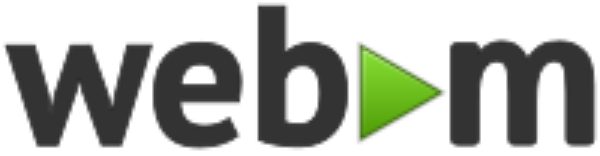
但是,這種格式的主要缺點是它與某些離線媒體播放器和設備的兼容性有限。本質上,WebM 是一種為線上影片流量量身定制的格式,雖然大多數現代瀏覽器和網路應用程式都支援 WebM,但一些較舊或專有的平台可能需要轉換為更普遍支援的格式,例如 MP4。
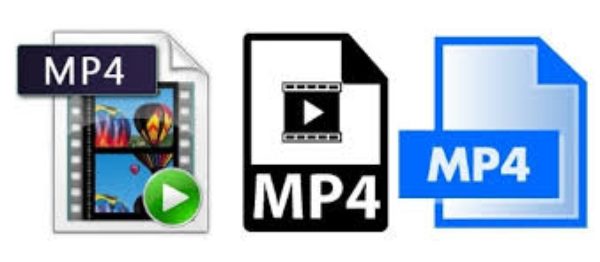
關於 WebM 轉換器你需要知道的事情
現在您應該明白為什麼需要 WebM 轉換器了: 將 WebM 檔案轉換為 MP3、MP4等相容格式可確保您的媒體檔案在各種裝置和平台上無縫播放。那麼,為了完美地滿足您的需求,好的WebM轉換器應該具備以下優點,以確保您的流程完美完成。
• 相容性: 您必須知道 WebM 轉換器可以支援多少種文件格式。雖然大多數都支援將 WebM 轉換為 MP4 或 MP3,但如果您有其他格式要求,例如 MKV 或 AVI,那麼您需要事先知道您選擇的 WebM 轉換器是否支援特定格式。
• 品質保全: 好的 WebM 轉換器應該保持文件的原始品質。一些工具還允許調整視訊解析度、幀速率或音訊位元率,以優化特定用途的輸出。
• 速度和效率: 根據檔案大小和所使用的工具,不同的 WebM 轉換器在轉換過程中所需的時間可能會有所不同。桌面軟體通常處理大型檔案的速度更快,而線上工具處理小檔案更方便,但可能取決於網路速度。
• 額外功能: 許多 WebM 轉換器提供批次、修剪或合併文件等附加功能,這使得它們的價值超越了簡單的格式轉換。
相容性最強的 WebM 轉換器
考慮到上述因素, 4Easysoft全能視訊轉換器 成為您最值得信賴、功能最強大的 WebM 轉換器,提供將 WebM 轉換為更常用格式(如 MP4 或 MP3)的全面解決方案。
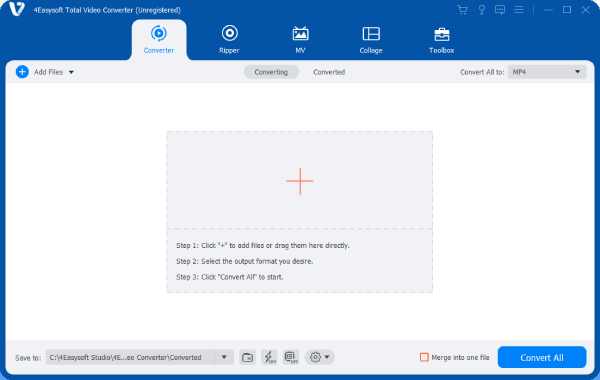
4Easysoft Total Video Converter 的主要優勢之一是它能夠處理高品質轉換,而不會損失任何視訊或音訊保真度。無論您是否使用 WebM 文件 看 4K 電影或用於短視頻製作的較小文件,可確保轉換後的文件保持其原始的清晰度。

根據您的特定要求將 WebM 文件轉換為任何文件格式。
編輯以新增您想要的轉換後的 WebM 檔案的任何特殊效果。
支援批次轉換WebM檔案並將它們一起匯出。
提供高品質、小尺寸的轉換輸出文件,方便分享。
步驟1啟動 4Easysoft Total Video Converter 並點擊「新增檔案」按鈕匯入 WebM 檔案。
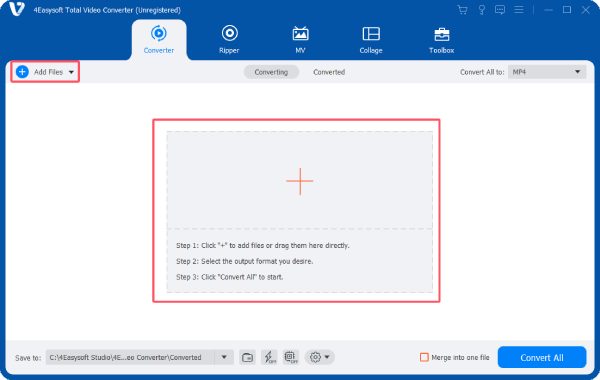
第2步按一下「全部轉換為」按鈕,然後按一下「視訊」標籤下選擇所需的輸出格式。
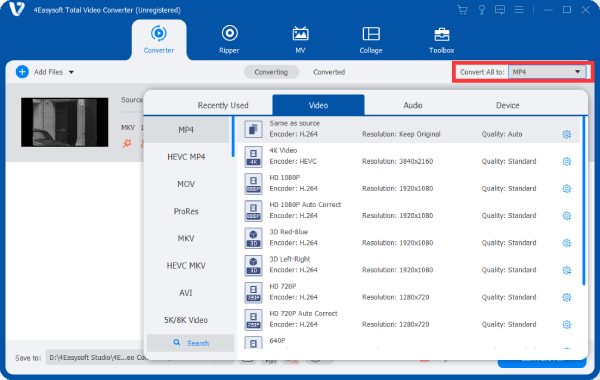
步驟3最後,點擊「全部轉換」按鈕來轉換您的 WebM 檔案。
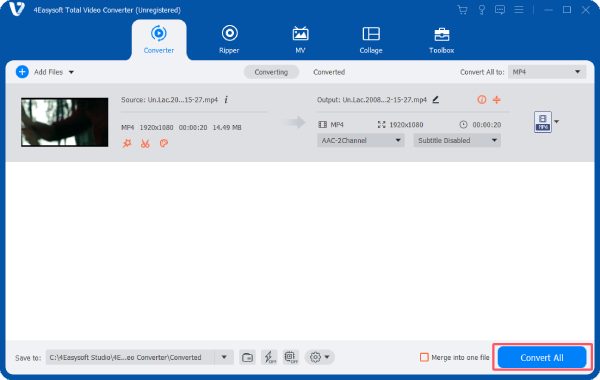
VLC 媒體播放器:帶有 WebM 轉換器的播放器
VLC 媒體播放器被廣泛認為是一款免費的開源媒體播放器,幾乎能夠處理任何視訊或音訊格式。然而,許多用戶沒有意識到它也可以兼作 WebM 轉換器,這使其成為需要簡單轉換的用戶的方便且多功能的工具。作為媒體播放器,VLC 媒體播放器可讓您直接預覽和觀看 WebM 文件,而無需額外的軟體來播放它們。
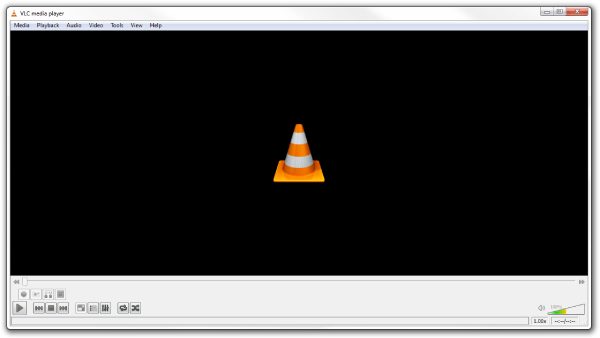
然而,VLC 確實存在一些限制。轉換過程不像專用工具那樣用戶友好,需要手動配置輸出設定。它還缺少批量轉換、視訊編輯或增強檔案品質等更強大軟體的標準高級功能。儘管有這些缺點,VLC Media Player 仍然是快速轉換 WebM 的可靠選擇,尤其是對於已經安裝了視訊播放器的用戶而言。
步驟1啟動 VLC 媒體播放器,點選「媒體」按鈕,點選「轉換/儲存…」按鈕。
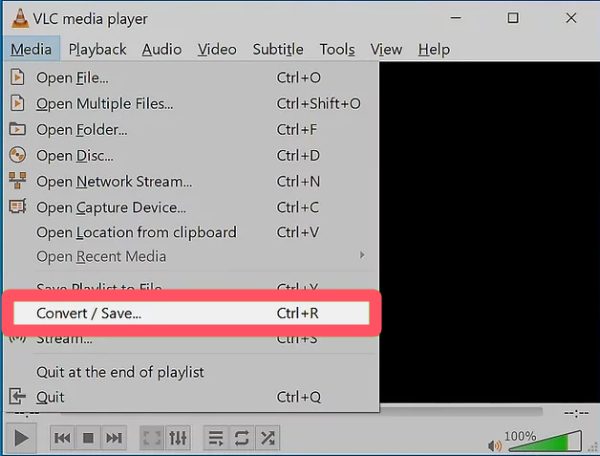
第2步新增 WebM 檔案後,按一下「設定檔」按鈕以選擇所需的輸出格式。
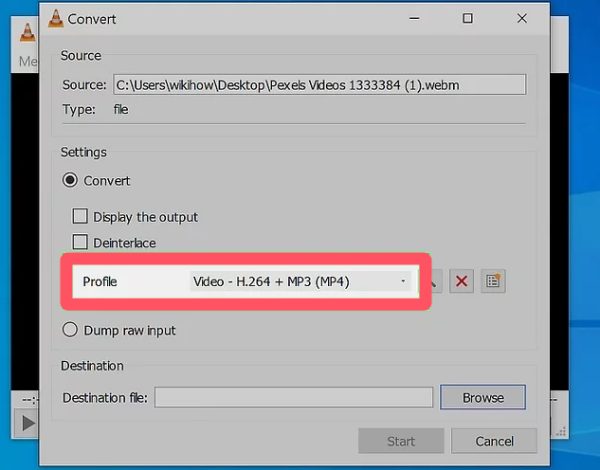
步驟3現在,選擇目標資料夾並點擊「開始」按鈕轉換您的 WebM 檔案。

Handbrake:一款開源 WebM 轉換器
Handbrake 是一款功能強大的開源工具,以其視訊轉換功能而聞名,包括將 WebM 檔案轉換為 MP4 或 將 MP4 轉換為 WebM 格式。它的免費可用性和全面的自訂選項使其成為想要完全控製文件轉換的技術嫻熟用戶的熱門選擇。
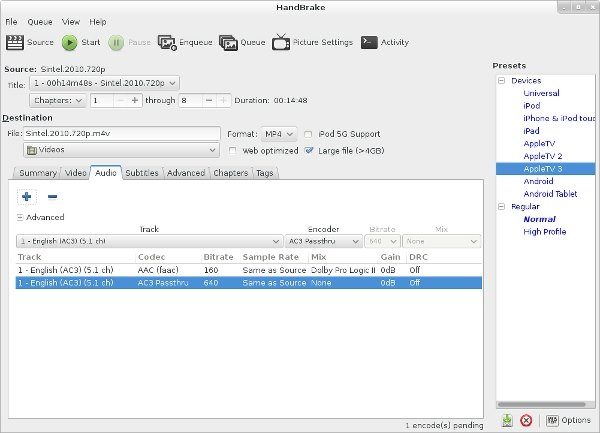
然而,Handbrake 也存在缺點。主要原因是它的介面是雙面的,雖然功能強大,但學習曲線困難,可能會讓初學者不知所措。設定轉換通常需要詳細了解編解碼器和文件設置,這可能不適合尋求快速直接解決方案的用戶。不過,請按照以下步驟操作,您仍然會發現 Handbrake 是一個強大且可靠的 WebM 轉換器。
步驟1啟動 Handbrake 並點擊「開啟原始碼」按鈕以匯入您的 WebM 檔案。
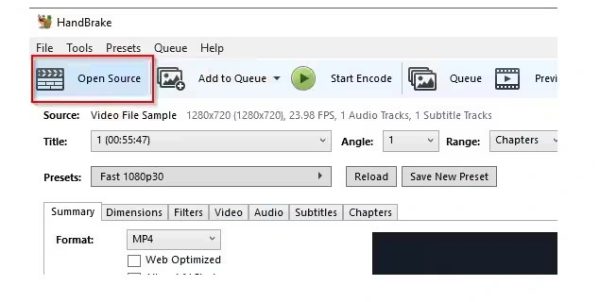
第2步點選“格式”按鈕選擇“MP4”作為輸出格式。
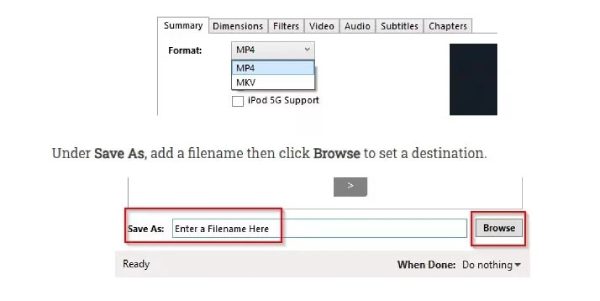
步驟3最後,點選「開始編碼」按鈕開始轉換WebM檔案的過程。
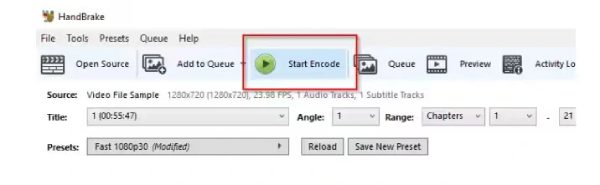
CloudConvert:線上 WebM 轉換器
CloudConvert 是一款多功能且使用者友好的線上工具,可將 WebM 檔案轉換為各種格式,包括 MP4 和 MP3。對於不喜歡安裝軟體的人來說,這是一個方便的選擇,可以透過網頁瀏覽器快速輕鬆地存取。

然而,也存在一些限制。因為它是一個線上工具,所以轉換速度很大程度上取決於您的網路連線。對於處理較大 WebM 影片的使用者來說,檔案大小限制也是一個挑戰。不過,考慮到您可以透過導航到其官方網站直接使用此 WebM 轉換器,它確實非常方便。
結論
將 WebM 檔案轉換為 MP3 或 MP4 格式對於確保各種裝置和平台的兼容性至關重要。不同的 WebM 轉換器為您提供不同的優勢和一些限制,以滿足您的不同需求。合適的工具取決於您的優先事項。當然,其中最方便、功能最強大的 WebM 轉換器是 4Easysoft全能視訊轉換器,您現在就可以免費下載並試用。



